美图秀秀如何将一张图片制作成九宫格
来源:网络收集 点击: 时间:2024-07-14【导读】:
1.打开美图秀秀,拖入一张需要修改的图片2.点击“更多”→“九宫格切图”3.左上角选择一个自己喜欢的样式,点击保存到本地4.选择“保存单张大图”或者“保存九张切图”5.指定保存路径,并为图片命名即可工具/原料more系统:win10 (专业版)64位软件版本:美图秀秀 6.3.2.0方法/步骤1/5分步阅读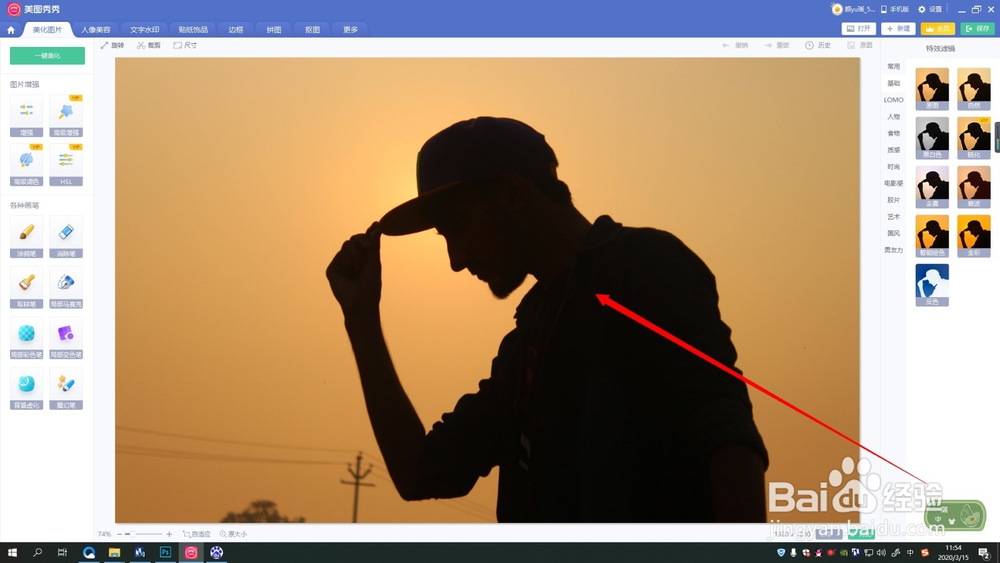 2/5
2/5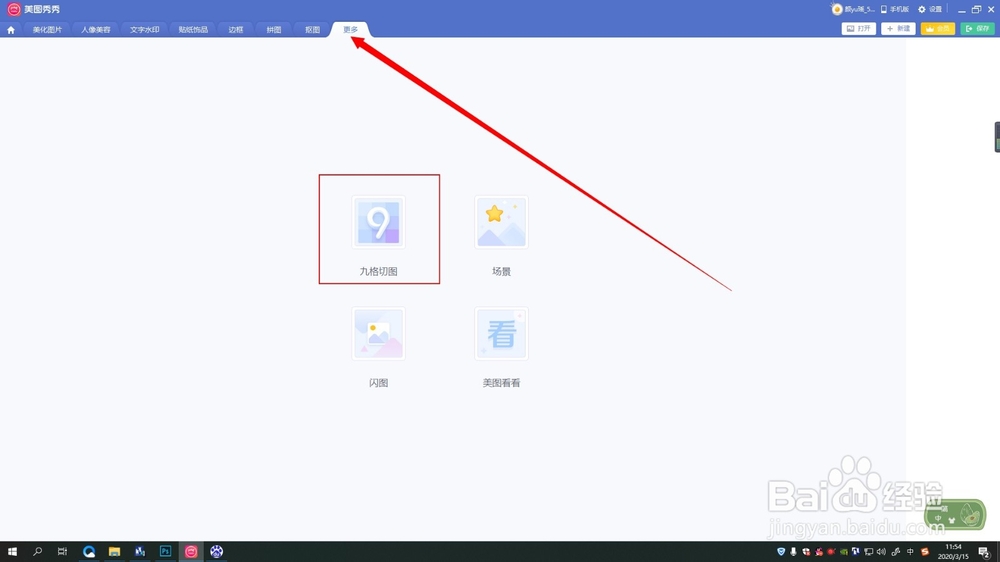 3/5
3/5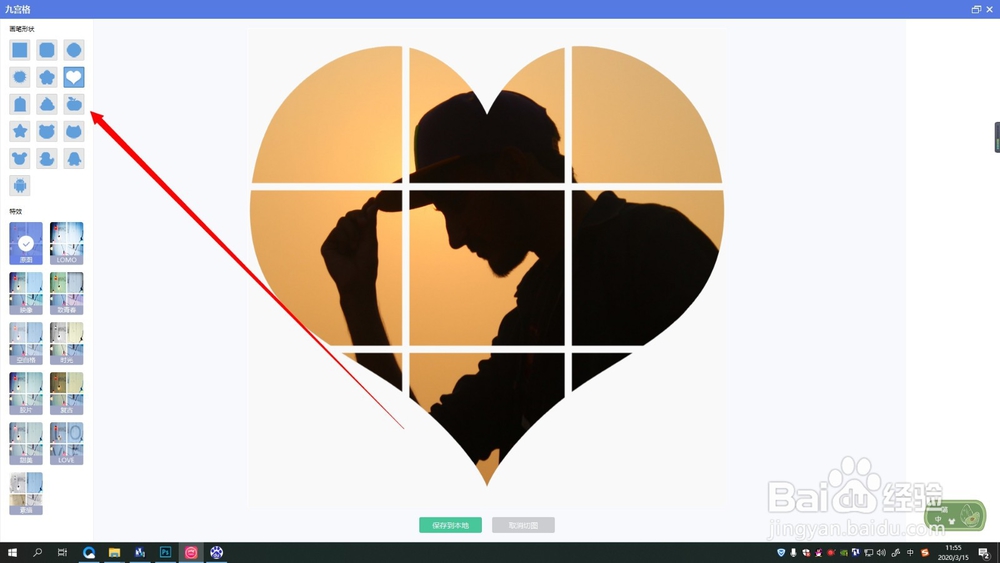 4/5
4/5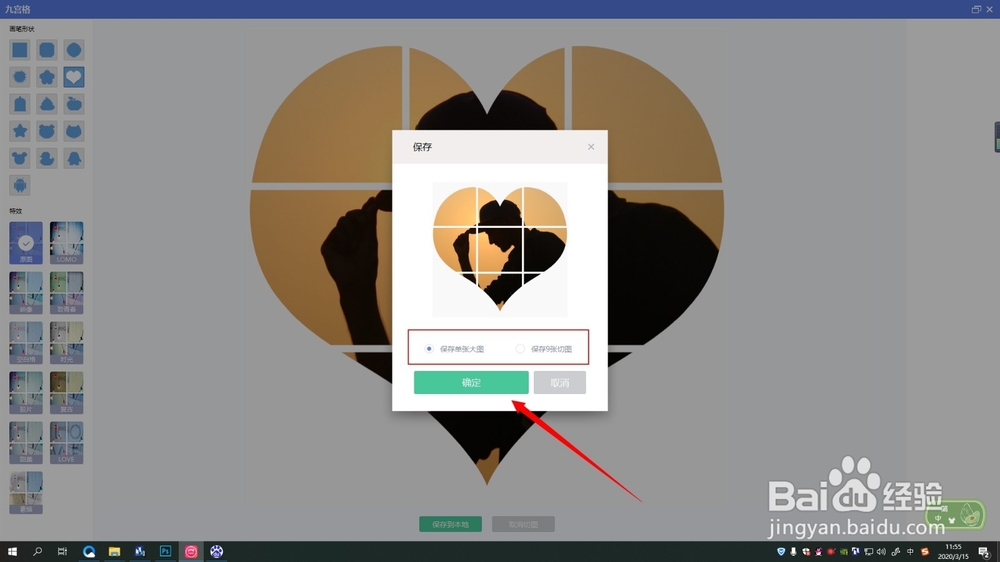 5/5
5/5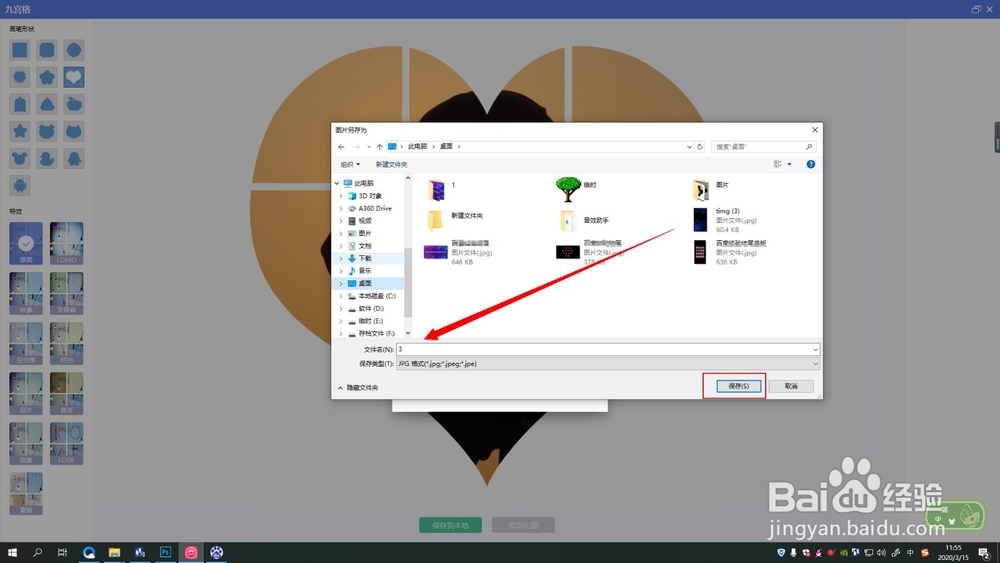 步骤总结:1/1
步骤总结:1/1 注意事项
注意事项
打开美图秀秀,拖入一张需要修改的图片
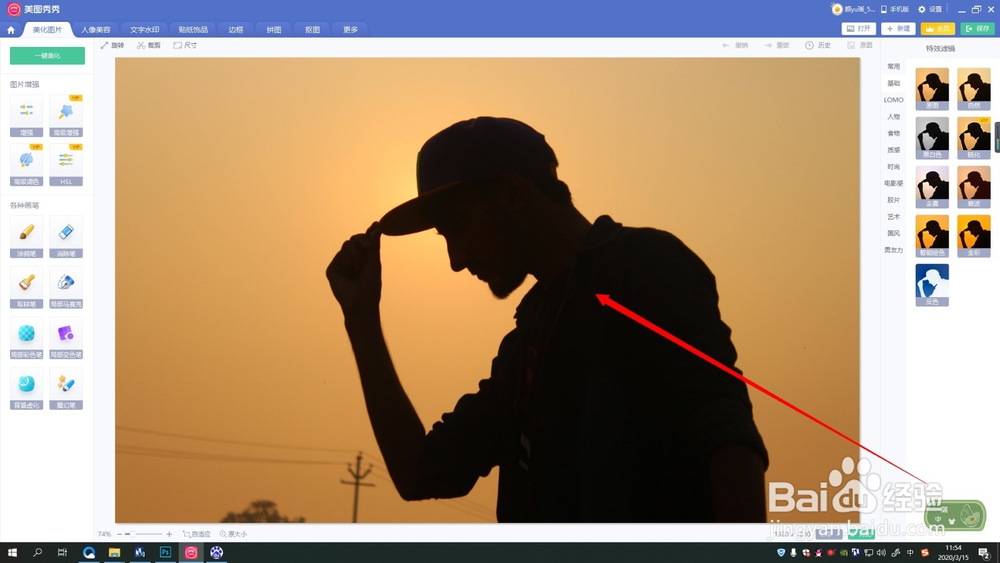 2/5
2/5点击“更多”→“九宫格切图”
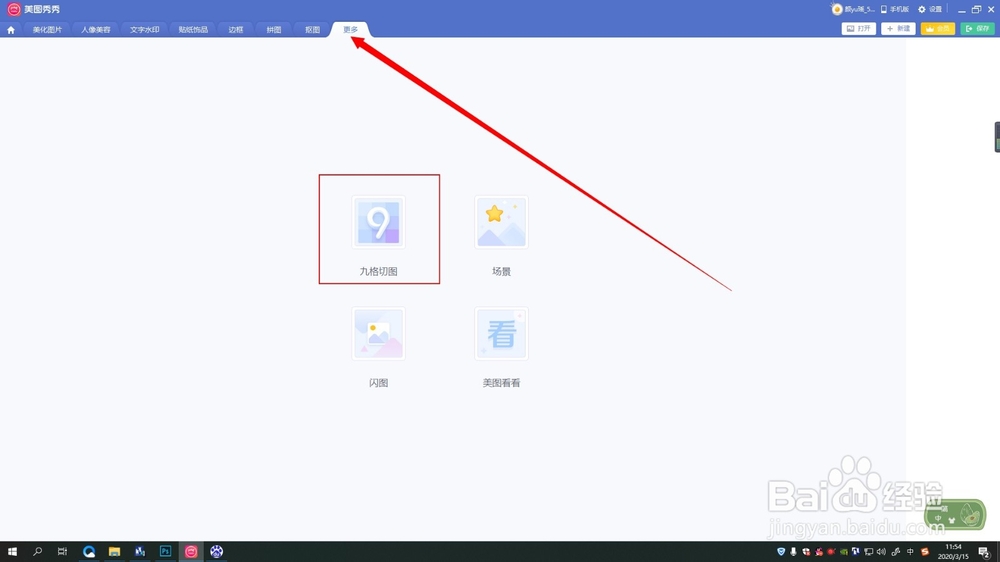 3/5
3/5左上角选择一个自己喜欢的样式,点击保存到本地
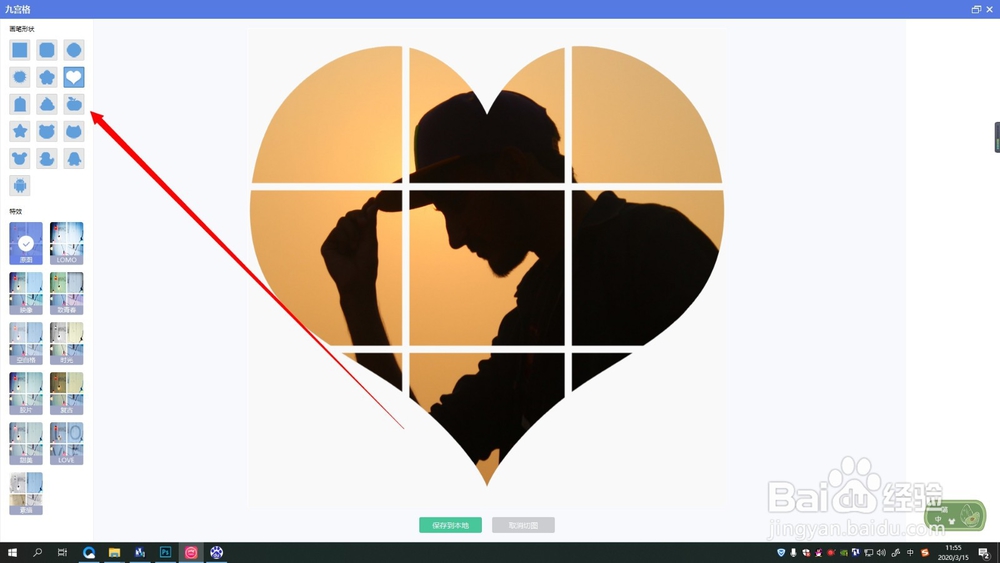 4/5
4/5选择“保存单张大图”或者“保存九张切图”
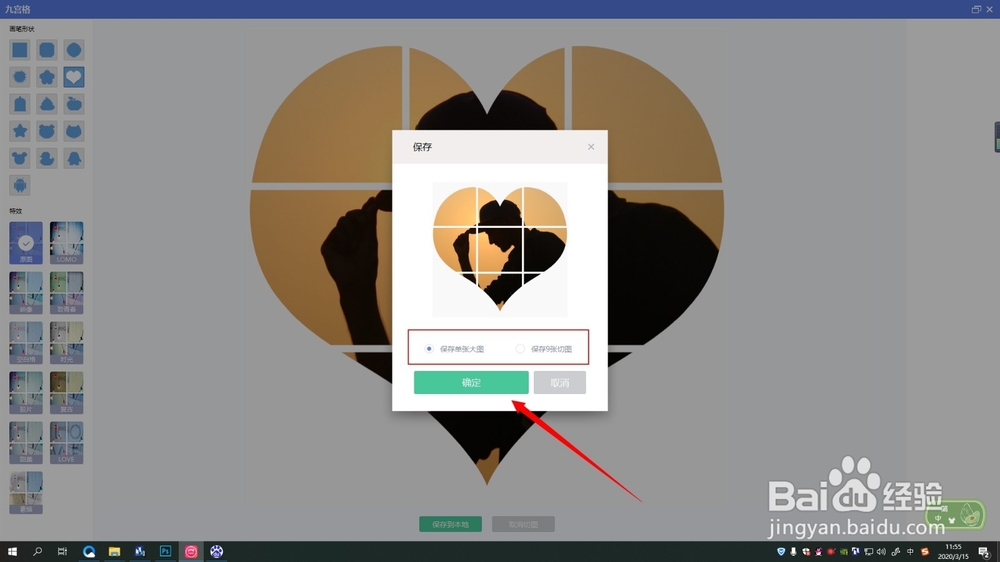 5/5
5/5指定保存路径,并为图片命名即可
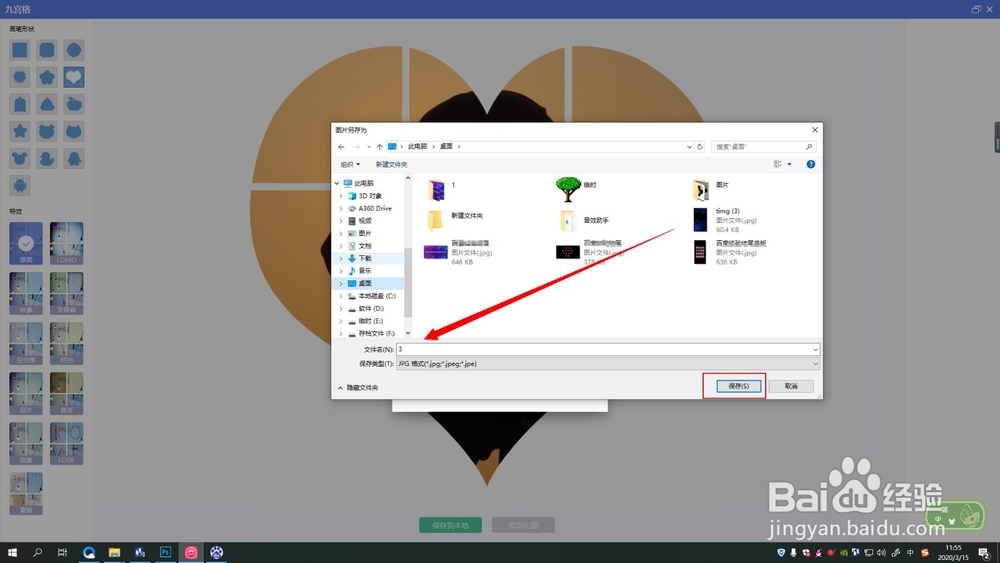 步骤总结:1/1
步骤总结:1/11.打开美图秀秀,拖入一张需要修改的图片
2.点击“更多”→“九宫格切图”
3.左上角选择一个自己喜欢的样式,点击保存到本地
4.选择“保存单张大图”或者“保存九张切图”
5.指定保存路径,并为图片命名即可
 注意事项
注意事项有不明白的欢迎留言,看到会第一时间回复,谢谢
美图美图秀秀九宫格朋友圈切图版权声明:
1、本文系转载,版权归原作者所有,旨在传递信息,不代表看本站的观点和立场。
2、本站仅提供信息发布平台,不承担相关法律责任。
3、若侵犯您的版权或隐私,请联系本站管理员删除。
4、文章链接:http://www.1haoku.cn/art_955288.html
上一篇:云闪付APP怎样设置修改登录密码?
下一篇:支付宝积分有什么用
 订阅
订阅